Uusi vuosituhat on tuonut meille paljon edistystä tietyillä olemassaolon aloilla. Nopeasti kasvava internet nopeus on yksi suurimmista uudistuksista haetaan teknologinen näkökohta. Jokainen uusi versio käyttöjärjestelmistämme ja verkkoselaimistamme siunaa meitä parannetulla tavalla olla yhteydessä maailmaan. Siirtyminen paikallis-ja Alueverkkoihin perinteisestä dialup-yhteydestä avasi uusia ulottuvuuksia ihmisten käsitysten muokkaamisessa.

Huomautus: ajatus alun perin kirjoitettu Windows 8(8.1) tämä opetusohjelma koskee myös Windows 10
viisas lainaus osoittaa miehen olevan halutuin olento. Me siirrämme mittapuittamme ylöspäin jokaisen elämän tunkeutumisen myötä. Sama pätee internetin käyttäjiin. Tällaisessa dynaamisessa ympäristössä ei voi kestää viivettä verkkosivulta toiselle ohjaamisessa. Huolimatta ajan tasalla laitteisto, ohjelmisto, ja apuohjelmia, käyttäjien on kuultu valittavan niiden internet nopeus. Syy luoda tämä script on valmentaa näitä käyttäjiä tekniikoita nopeuttaa niiden internet nopeus.
tässä käsikirjoituksessa kuvatut tekniikat ovat eloisa ratkaisu asiantuntijalle, mutta eivät todellakaan helppoja poimintoja vähemmän oppineelle käyttäjälle. Siksi enemmän kivuton lähestymistapa on suositeltavaa aloittelijoille, kuten Systimizer auto internet-asetukset tweaker.
käyttäjän jälkeen nämä hienosäädöt voivat kuvata merkittävää vaikutusta Internetin nopeuteen.
Tweak 1: Drain out DNS Cache
kun Internetin käyttäjät yrittävät päästä verkkosivustolle, heidän ISP: n DNS-palvelin tarjoaa heille IP-osoitteen, joka on koneellisesti luettavaa tietoa. Käyttöjärjestelmä tallentaa nämä tiedot piilopaikkoihin, käyttäjän koneelle. Tämä tiedonkeruu, jota kutsutaan DNS-välimuistiksi, voi vaikuttaa Internetin nopeuteen. Fiksu tapa on oja pois tarpeettomat tiedot alentaa taakkaa selaimesi.
- avaa Käynnistysvalikko/näyttö, kirjoita ” CMD ”
- hakutuloksissa, etsi komentokehote, napsauta sitä hiiren kakkospainikkeella ja valitse Suorita järjestelmänvalvojana valikosta
- Vahvista toiminto klikkaamalla Kyllä, jos sitä pyydetään
- näytetyssä mustassa ikkunassa, kirjoita ”IPCONFIG /FLUSHDNS” ja paina Enter
- olet poistanut DNS-välimuistin
- sulje komentorivi
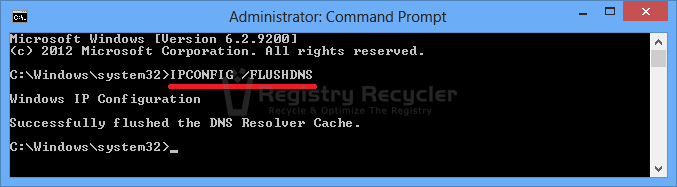
Tweak 2: Poista tarpeettomat palvelut
Windows 10 ja Windows 8.1 (8) on ominaisuus käynnistää automaattisesti enemmän palveluja, verrattuna Windows 7. Nämä palvelut yleensä kuluttaa riittävästi muistia hidastamaan nopeutta Internetin. Kun tarkoituksena on lyhentää viivettä Internetin selailussa, voit asettaa nämä palvelut manuaaliseen käynnistystilaan. Menettelytapa on mainittu alla.
- paina Windows-näppäintä + R avataksesi Run box
- Type ’services.msc’ ja paina Enter, avataksesi palvelut-ikkunan
- kaksoisnapsauta palveluita, joita ei tarvitse käynnistää automaattisesti
- Aseta manuaalinen käynnistys
- paina OK tallentaaksesi muutokset ja poistuaksesi
määritetyt palvelut, joita valtavirran käyttäjät eivät käytä, ovat Diagnostiikkapalvelu, hajautettu linkkien seurantapalvelu, Offline-tiedostot, Suorituslokit & hälytykset, ohjelman Yhteensopivuusapulaispalvelu, toissijainen kirjautuminen, Windows Error Reporting Service, Windows Image Acquisition (WIA).
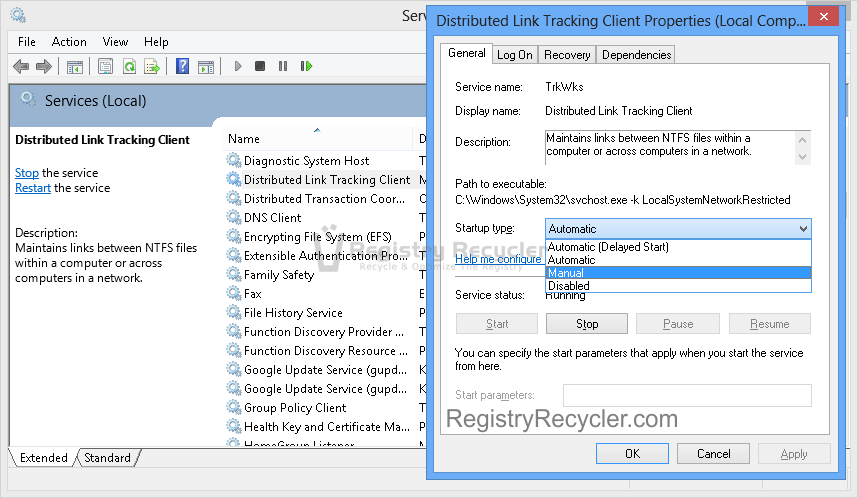
Tweak 3: Reset WinSock
WinSock määrittelee polun Windows-verkko-ohjelmistoon, jolla pääsee verkkopalveluihin. Internet-protokollien nollaaminen nollaisi myös Winsock-luettelon, jonka seurauksena internet-nopeutesi saattaa kohota jossain määrin. Kokeaksesi sen, tee ohjeiden mukaan.
- Käynnistä valikko/näyttö ja suorita komentorivi järjestelmänvalvojana
- näytetyssä mustassa ikkunassa, kirjoita ” NETSH INT IP RESET C:\RESETLOG.txt ’ ja paina Enter
- Sulje komentokehote
- Käynnistä tietokoneesi uudelleen
Tweak 4: Päivitä verkkokortti-ajuri
laitteiston välitys käyttäjän tietokoneen ja verkon välillä on nimeltään LAN (Local Area Network) – sovitin tai Wiresless LAN-kortti. Taata verkon ja Internetin nopeus, sinun täytyy sisällyttää oikea ja ajan tasalla ajurit tämä pala laitteisto.
- tunnista LAN-sovittimen merkki ja malli
- mene valmistajan verkkosivustolle
- Etsi mallisi ajurien päivitysalueelta
- Lataa ja asenna kyseinen apuohjelma
vaihtoehtoinen tapa päivittää WLAN-ajurit on kuvattu alla.
- siirry Käynnistä-valikkoon/näyttöön, kirjoita ja avaa ”Laitehallinta”
- Laitehallinta-ikkunassa, etsi verkkosovittimet
- kaksoisnapsauta verkkosovittimia nähdäksesi Langalliset ja Langattomat LAN-laitteet
- Napsauta laitteistoasi hiiren kakkospainikkeella ja valitse Päivitysohjainohjelma
- Valitse Haku automaattisesti päivitetylle ohjainohjelmistolle
- exit device manager
- reboot your computer
Windows etsii automaattisesti uusimmat ajurit ja asentaa ne sinulle
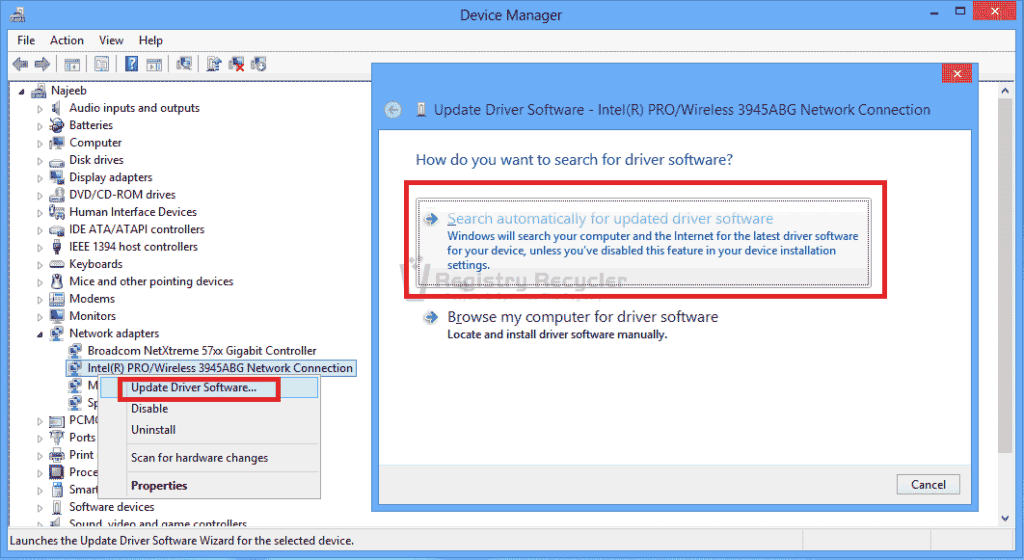
Tweak 5: Poista Kaistanleveysvaraukset
nykyaikaiset ikkunat, mukaan lukien Windows 10 ja Windows 8.1, on suunniteltu varaamaan osa yhteyskaistanleveydestä joidenkin live-sovellusten käyttöön. Oletuksena se varaa 20 prosenttia koko kaistanleveydestä. Voit poistaa tämän politiikan ja todistaja voitto nopeus internet-yhteyden.
- avaa Run box painamalla Windows-näppäintä + R
- Type ’gpedit.msc ”suorita-ruudussa ja paina Enter avataksesi paikallisen Ryhmäkäytäntöeditorin
- GP-Editorin vasemmassa ruudussa, siirry kohtaan QoS Packet Scheduler ja valitse QoS Packet Scheduler seuraavan polun kautta
- paikallinen Tietokonekäytäntö\Tietokoneasetukset\Hallintamallit\Verkko\QoS Packet Scheduler
- oikeassa ruudussa, Etsi ja valitse varattavissa oleva kaistanleveyden merkintä
- kaksoisnapsauta tätä tietuetta muokataksesi sitä
- valitse Käytössä oleva asetus ja aseta heti kaistanleveyden prosenttiraja arvoon”0″
- napsauta OK vahvistaaksesi
- poistu paikallisen ryhmäkäytäntöeditorin
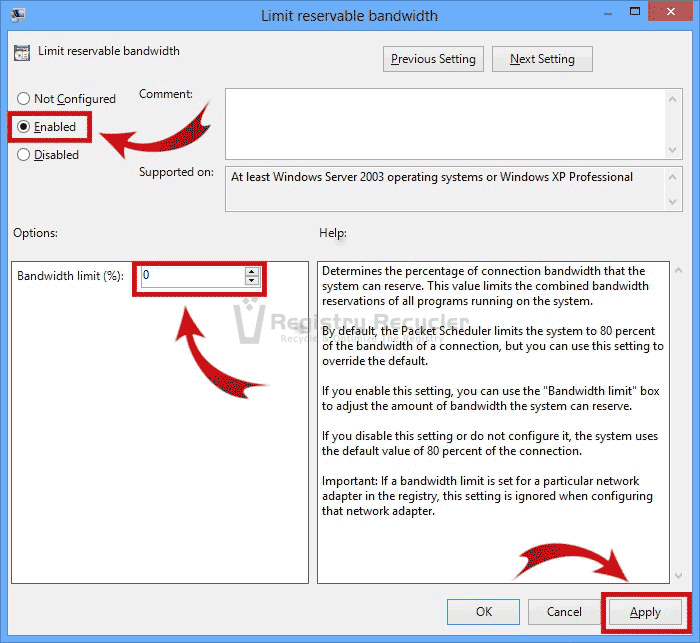
vaihtoehtoinen tapa suorittaa tämä menettely on Windowsin rekisterin kautta. Harjoittele seuraavaa tekstiä.
- paina näppäimistön Windows-näppäintä + R avataksesi Suorita-ruudun
- kirjoita regedit Suorita-ruutuun ja paina Enter avataksesi Rekisterieditorin
- Rekisterieditorin vasemmassa paneelissa, siirry Hkey_local_machinen kautta päästäksesi:
- SOFTWARE\Policies\Microsoft\Windows
- Windows-näppäimellä, etsi a alinäppäin, jossa nimi psched.
- jos sitä ei ole olemassa, napsauta hiiren kakkospainikkeella Windows-näppäintä ja valitse uusi luodaksesi avaimen
- nimeä tämä äskettäin luotu avain Psched
- nyt napsauta hiiren kakkospainikkeella Psched-näppäintä luodaksesi uuden DWORD-arvon
- nimeä tämä arvo Nonbesteffortraimit
- kaksoisnapsauta tätä uutta arvoa muuttaaksesi
- poistu Rekisterieditorista ja käynnistä tietokoneesi uudelleen
valitse valintaikkunassa desimaali perustaksi ja laita haluttu numero (1: stä 100: aan) arvotiedoksi
mikä tahansa Arvotietoihin laittamasi numero edustaisi varatun kaistanleveyden prosenttiosuutta.
joskus internet-yhteytesi ei hidastu, mutta järjestelmäsi saattaa tarvita muita parannuksia. Tätä varten, noudata ohjeita postitse optimoida Windows 10 ja nopeuttaa tietokoneen.